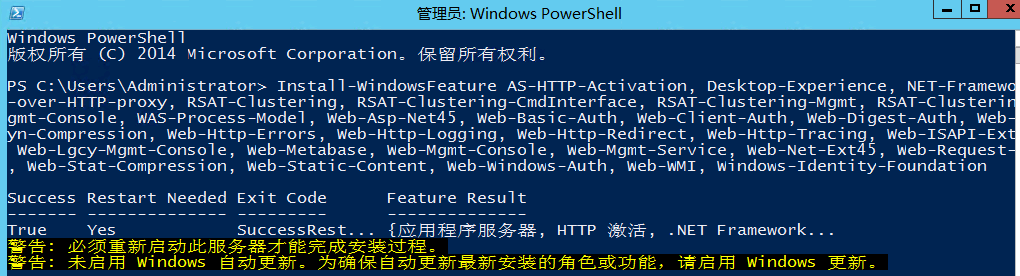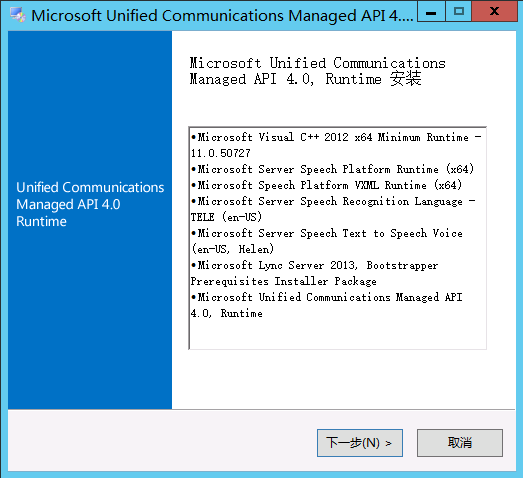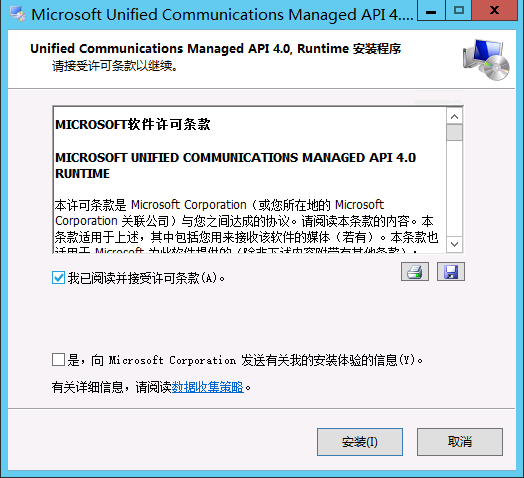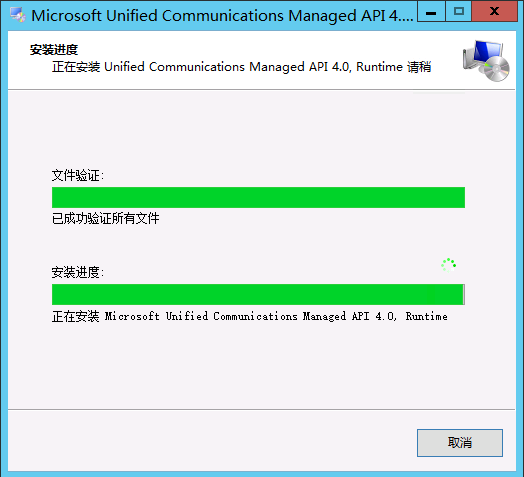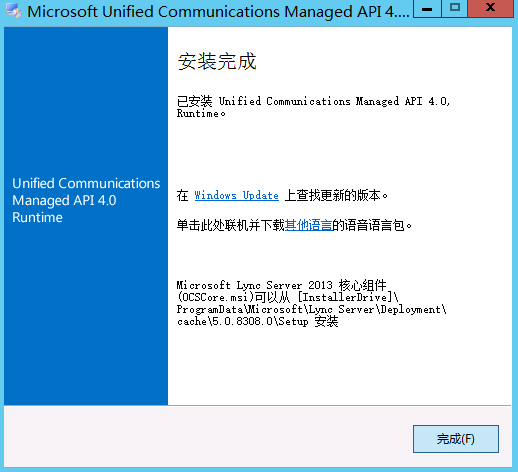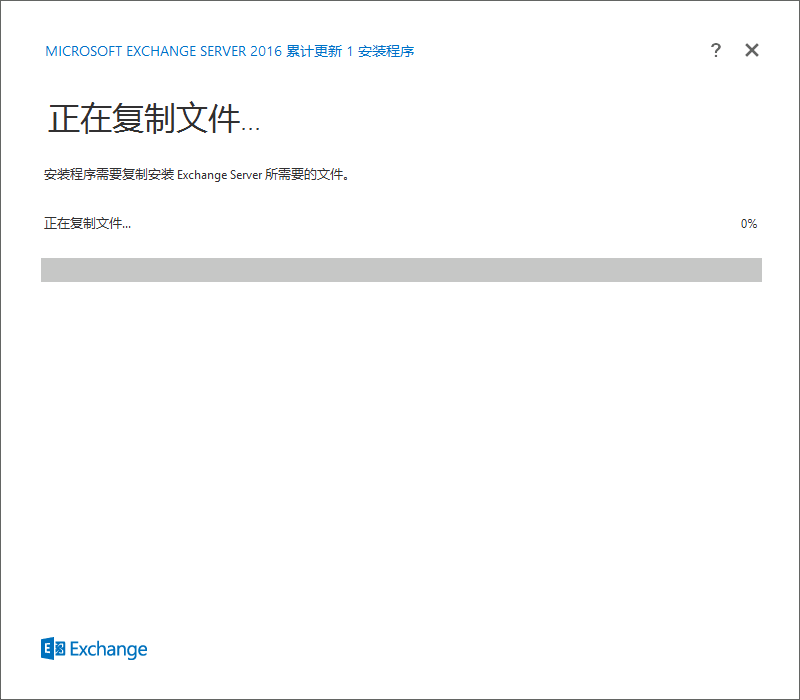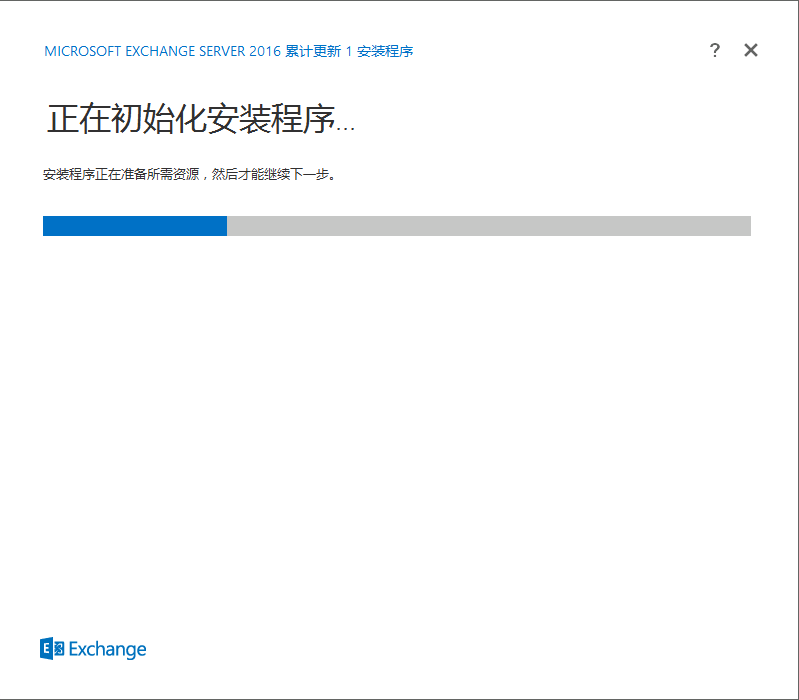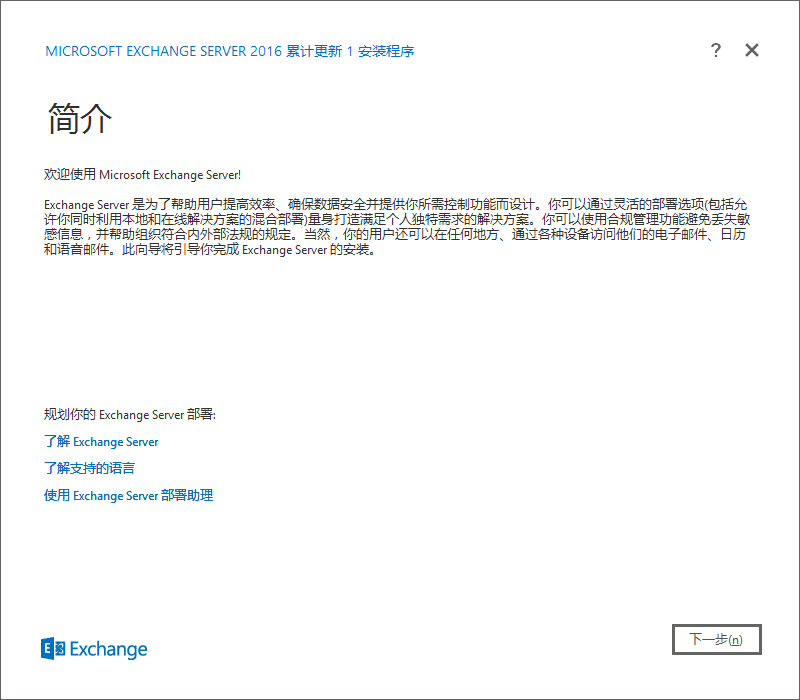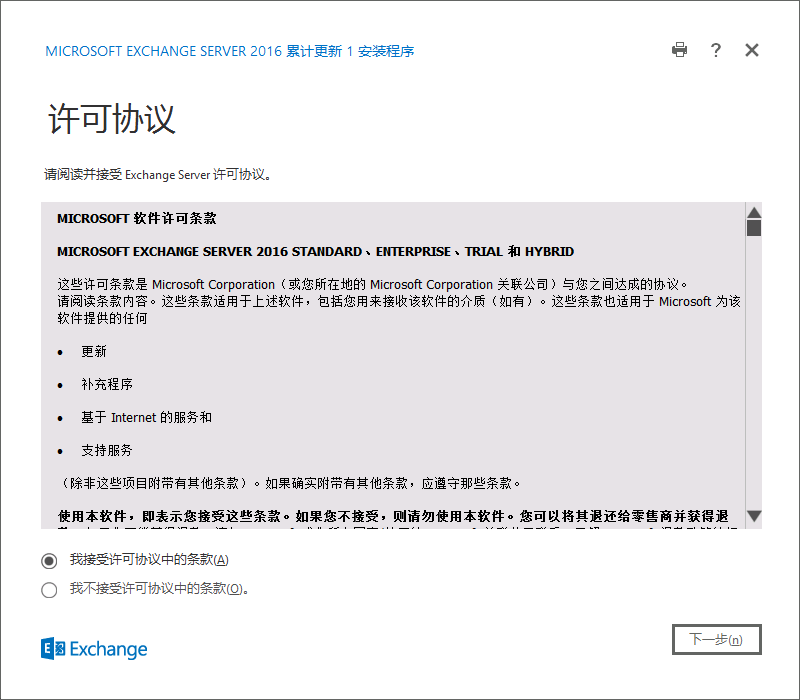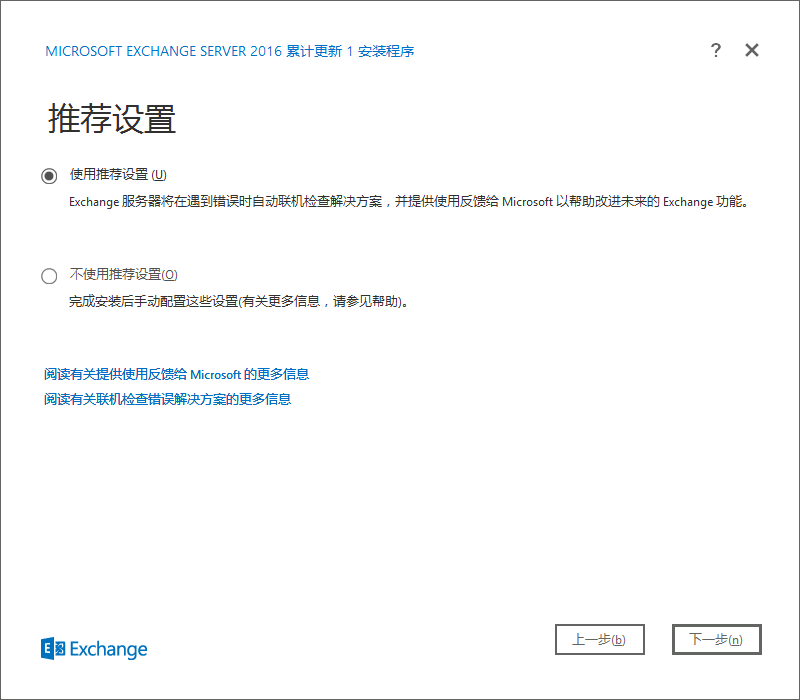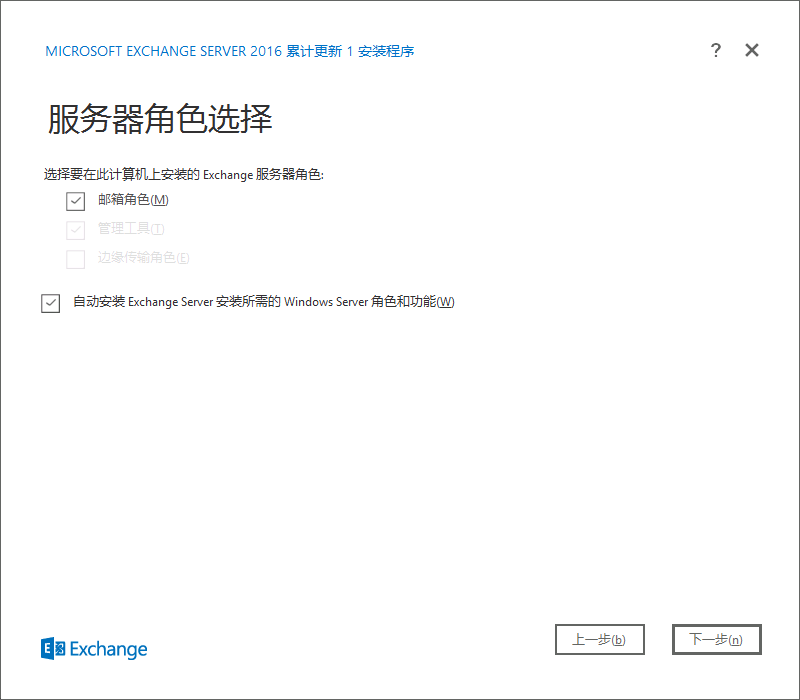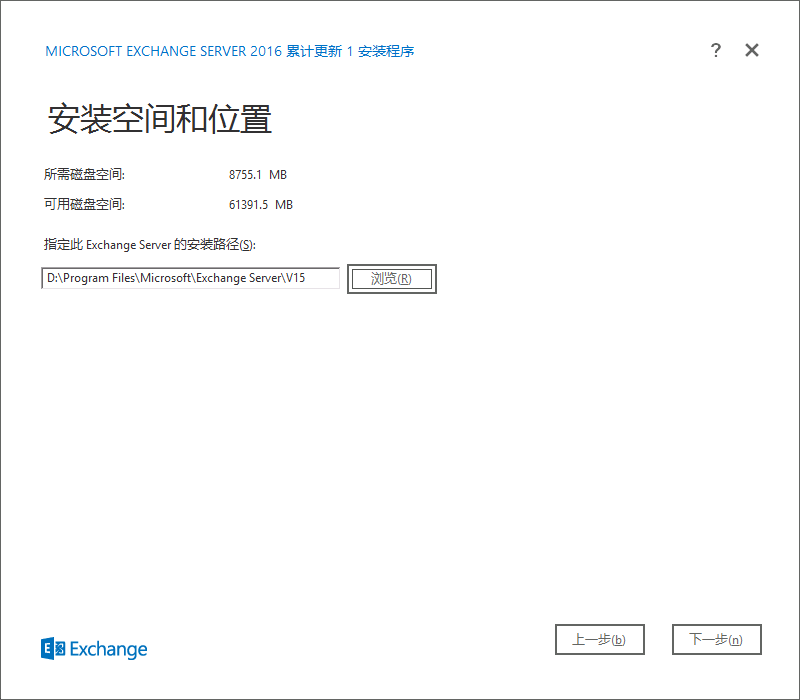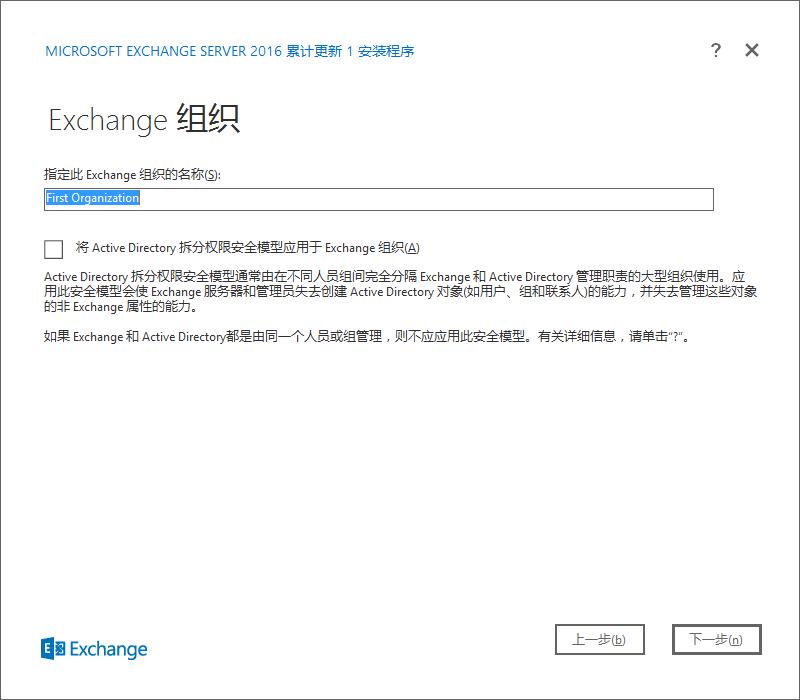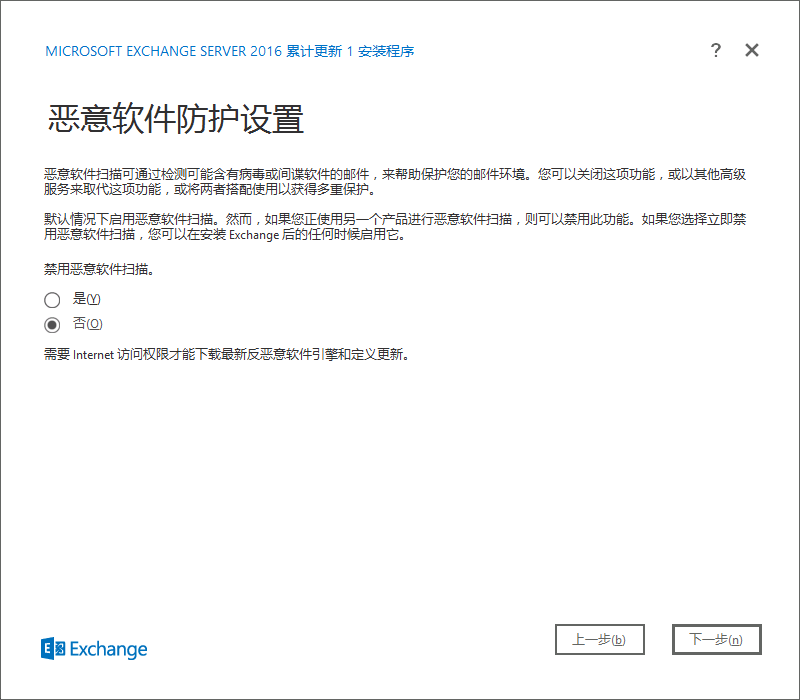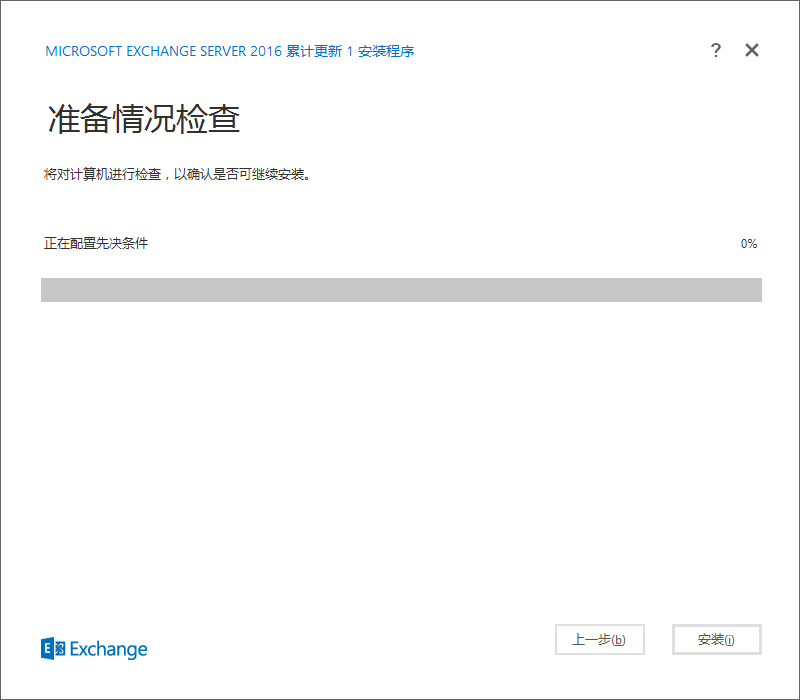統一溝通與協作是將Exchange、Lync、SharePoint統一結合,並將郵件處理,文件分享,即時消息和可視網絡會議融爲一體,滿足不同類型企業的辦公需求。
微軟Exchange Server系統提供了功能豐富的辦公功能,以此來滿足用戶日常工作以及遠程和移動辦公的需要。產品經過數次迭代後,目前全球企業500強中有超過80%的企業正在使用,是真正的市場佔有率第一。
Exchange 2016正式版本早已在2015年發佈,事務繁雜一直沒空部署研究。前幾天發佈了CU1,今年的清明假期不用外出,正好搭建這套環境來學習。時間有限,2016版的新特性,理論知識此處就不講了,直接上乾貨。
環境介紹:
AD:10.5.90.10/24
CA:10.5.90.11/24
EX01:10.5.90.12/24
EX02:10.5.90.13/24
EDGE01:10.5.90.14/24
開始前的準備:
1、爲安裝Exchange 2016的服務器安裝好Windows Server 2012 R2系統,內存建議不低於8G;
2、服務器只要一起手就打補丁到最新,包括.NET Framework 4.5.2,基本常識;
3、爲EX01、EX02兩臺服務器配好IP地址並加域;
4、下載Microsoft Unified Communications Managed API 4.0 Core Runtime(64 位) ;
開始部署:
1、以企業管理員身份登錄EX01服務器,打開 Windows PowerShell;
2.運行以下命令,安裝必需的 Windows 組件;
Install-WindowsFeature AS-HTTP-Activation, Desktop-Experience, NET-Framework-45-Features, RPC-over-HTTP-proxy, RSAT-Clustering, RSAT-Clustering-CmdInterface, RSAT-Clustering-Mgmt, RSAT-Clustering-PowerShell, Web-Mgmt-Console, WAS-Process-Model, Web-Asp-Net45, Web-Basic-Auth, Web-Client-Auth, Web-Digest-Auth, Web-Dir-Browsing, Web-Dyn-Compression, Web-Http-Errors, Web-Http-Logging, Web-Http-Redirect, Web-Http-Tracing, Web-ISAPI-Ext, Web-ISAPI-Filter, Web-Lgcy-Mgmt-Console, Web-Metabase, Web-Mgmt-Console, Web-Mgmt-Service, Web-Net-Ext45, Web-Request-Monitor, Web-Server, Web-Stat-Compression, Web-Static-Content, Web-Windows-Auth, Web-WMI, Windows-Identity-Foundation
3、安裝完畢重啓計算機;
4、安裝Microsoft Unified Communications Managed API 4.0;
5、從光盤開始Exchange 2016安裝;
等待初始化完畢
檢查更新
嘗試下吧,萬一有呢?
找不到那就下一步吧
開始複製文件
初始化安裝程序
正式開始了
必籤的條款
我一般都使用推薦
各位還記得起來Exchange 2010嗎?這裏少了很多,換句話說,掏錢少了,但效率是不是就高了呢?
很多朋友要問了,先決條件準備的時候,我是不是少做了架構擴展和域準備?Exchange 2010及之前的版本,很多初學的朋友在這一步上沒被少虐吧?尤其是在有嚴格權限分配的企業裏面。
從Exchange 2013起,準備活動目錄(PrepareAD),更新目錄架構(PrepareSchema)的步驟可以由PrepareAD來完成,也可以根本就不做,而是在安裝的時候忽略警告,通過安裝嚮導自動完成。請注意,要達到這種效果:需要架構管理員(Schema Admins)和企業管理員(EnterpriseAdmins)權限。
此處我們選郵箱角色和自動擴展功能。
此處你是直接改不了盤符的。很糾結,微軟爲什麼總是什麼東西都放在C盤?不過這裏有個坑,跟災難恢復有關,具體的我不說。
組織名稱不能爲空,字符不能超過64個。只能包含下列字符:
A 到 Z
a 到 z
0 到 9
空格(不可用於開頭或結尾)
連字符或短橫線
我想使用漢字……
惡意軟件防護還是默認打開的好
進入先決條件檢查,如果沒通過,安裝按鈕是灰色的
前面講了,安裝嚮導會自動做架構的準備工作,所以這裏會出現一個警告。因爲是全新安裝,環境中也不存在Exchange 2013,就點下安裝按鈕吧。多說一句,如果環境中存在Exchange 2013,需要升級到CU10才允許你過關。
接下來是漫長的等待,實測超過35分鐘
安裝順利完成,需要重啓。如果服務器內存不到8G,此處將會有一個警告。不過生產環境中,內存都是數倍於8G吧?
6、用同樣的方法,在EX02服務器上安裝。